
一键从重装系统win7旗舰版图文教程
时间:2020-09-22 16:23:58
一键从重装系统win7旗舰版怎么安装呢?重装系统win7着实是难倒了会使用电脑却不会一键重装系统的小白用户们,其实一键从重装系统win7旗舰版图文教程是非常简单的,不信,那就跟着小白小编一起来看看关于一键从重装系统win7旗舰版图文教程吧。
1. 系统之家一键重装工具作为一款全能的一键重装工具,进行一键重装win7 64位系统是非常轻松的,记得先下载系统之家一键重装工具哦!
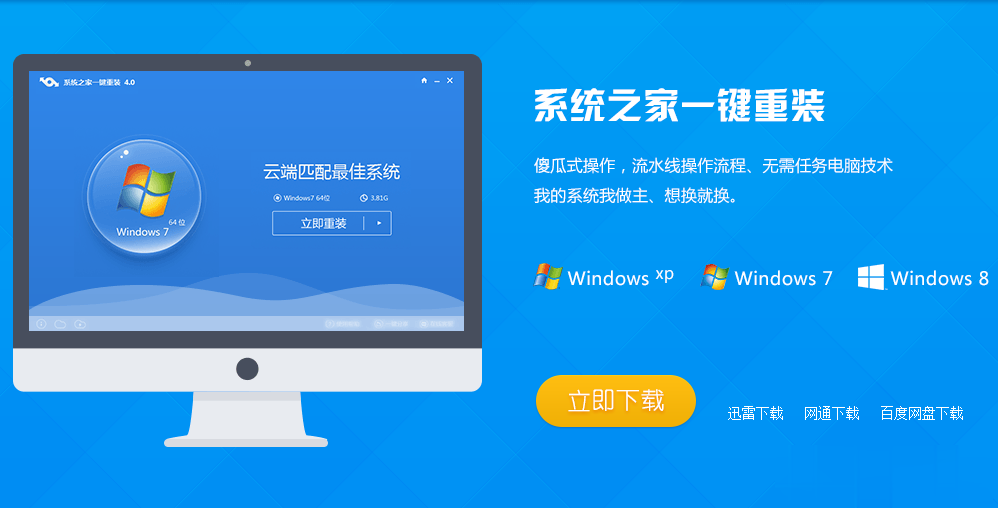
一键重装系统win7 64位旗舰版教程图一
2. 双击运行下载完毕的系统之家一键重装工具,在软件的界面中我们可以看到智能云匹配最佳系统及各类系统的相关信息。智能云匹配根据您电脑的配置匹配最佳系统供您进行电脑系统一键重装。如果匹配的是win7 64位旗舰版系统,点击win7 64位旗舰版系统下方的立即重装按钮,电脑就会自动开始win7旗舰版下载系统。
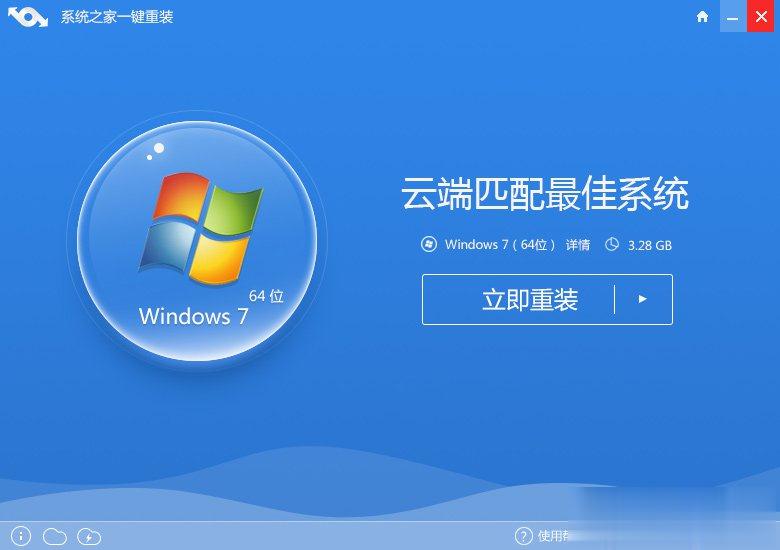
一键重装系统win7 64位旗舰版教程图二
如果匹配的不是win7 64位旗舰版系统,你可以点击立即重装按钮右侧的三角按钮,在更多系统界面中选择windows7 64位系统就可以开始一键重装win7 64位旗舰版系统了。
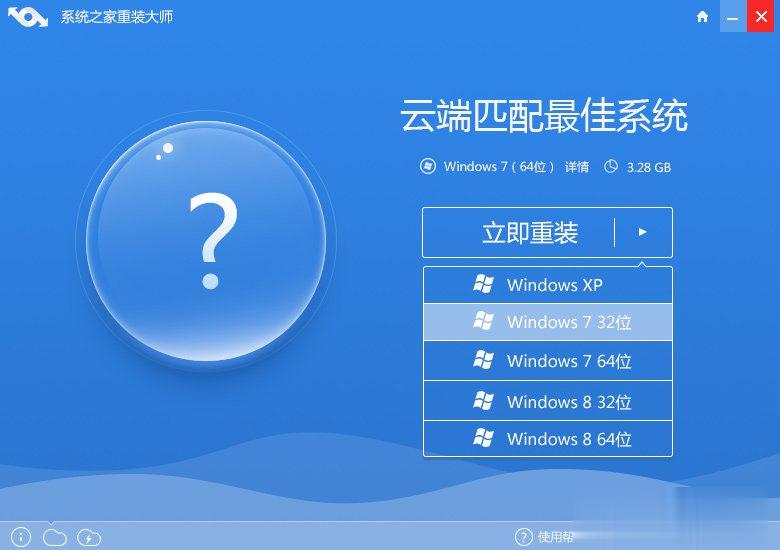
一键重装系统win7 64位旗舰版教程图三
3. 选择好win7 64位系统后,软件自动进入win7 64位旗舰版系统的下载过程。在win7 64位系统下载过程中你可以看到不同的系统下载信息,主要包括以下几个方面:
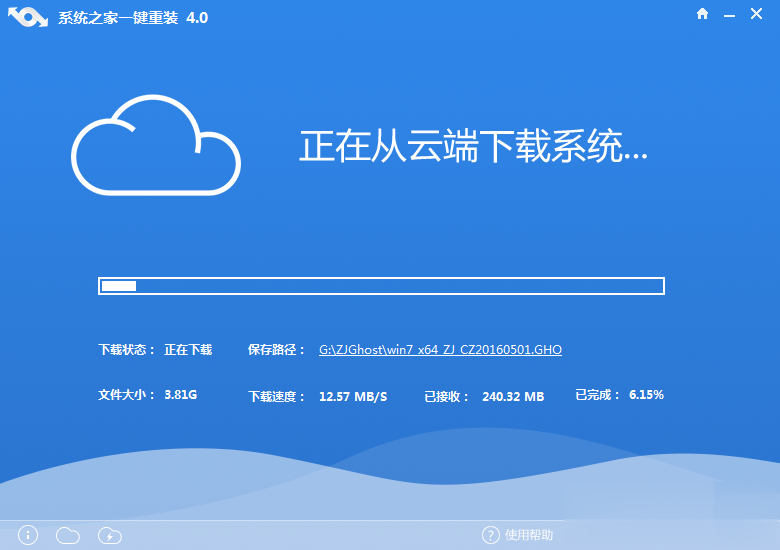
一键重装系统win7 64位旗舰版教程图四
1) 下载状态:下载状态主要表示系统的下载状态,一般有正在下载,暂停下载两个状态。
2) 保存路径:保存路径主要用于保存win7 64位系统镜像,点击文件名会自动弹出win7 64位系统的保存路径,保存路径中用于存放一键重装win7 64位所需的win7 64位系统。
3) 文件大小:文件大小表示您所下载的win7 64位旗舰版系统文件的大小
4) 下载速度:下载速度根据您网络速度的不同会显示不同的下载速度,系统之家一键重装工具峰值下载速度能够达到10M/S,稳定的下载速度可以为您节省大量的时间。
5) 已接收:已接收用于表示已经下载好的系统镜像文件大小,根据您下载速度的不同,接受文件大小也是动态增量显示的。
6) 已完成:已完成表示所下载的文件占总文件大小的比例,当已完成到100%时表示win7 64位旗舰版系统已经下载完成,电脑会自动重启开始一键重装win7 64位系统工作。
4. 待win7 64位系统下载完毕后,系统之家一键重装工具软件界面中会出现立即重装提示框。这里有两种提示,分别为:
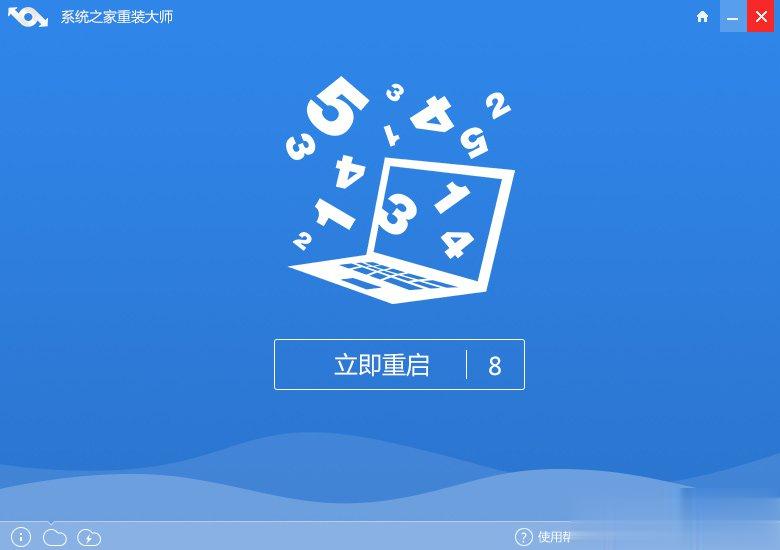
一键重装系统win7 64位旗舰版教程图五
1) 立即重装:点击立即重装电脑会自动重启,开始一键重装win7 64位系统。
2) 倒计时后自动重启重装:系统之家一键重装提供8S的倒计时,当倒计时结束时,电脑会自动重启开始一键重装win7 64位系统。
您可以根据自己的实际需要进行选择操作。
5. 点击立即重装按钮后,电脑会自动重启进入启动操作选择项,电脑会黑屏并显示系统之家一键重装选项,这里你无需操作,系统之家一键重装工具会自动进入“系统之家一键重装”选项的。
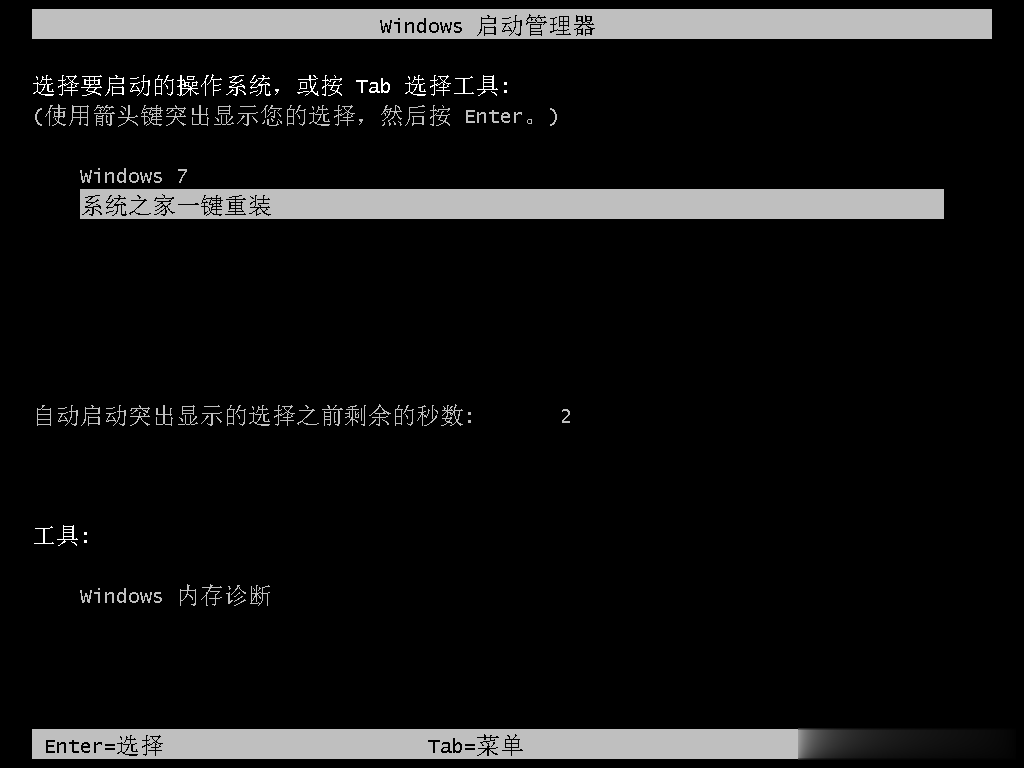
一键重装系统win7 64位旗舰版教程图六
6. 接着,系统之家一键重装win7 64位工作进入ghost环节,在这里就是真正开始一键重装win7 64位系统了。同样的您也无需任何操作只要耐心等待ghost过程完毕就可以。
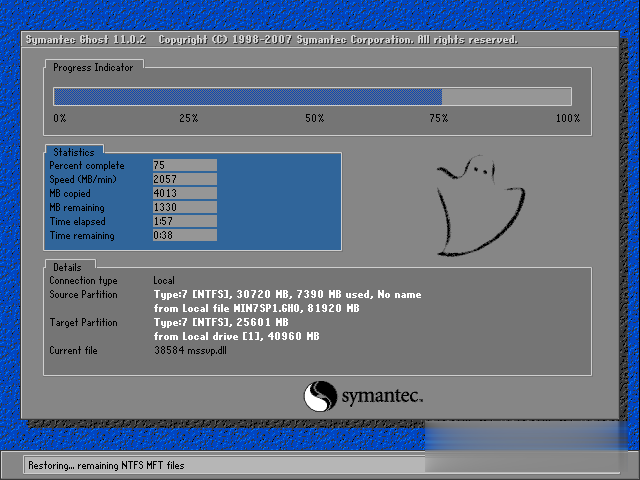
一键重装系统win7 64位旗舰版教程图七
7. Ghost过程完毕后,电脑会自动重启开始win7 64位系统运行库、驱动程序及激活程序的运行。以上工作完成后您的电脑将会有驱动,有运行库并且激活。您在也不用为激活和驱动程序而烦恼了。
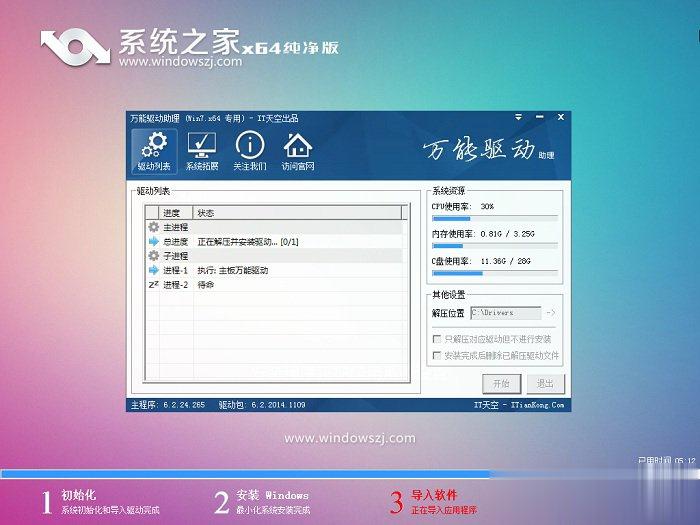
一键重装系统win7 64位旗舰版教程图八
8. 最后,一键重装win7 64位系统工作结束,电脑进入win7 64位系统界面。
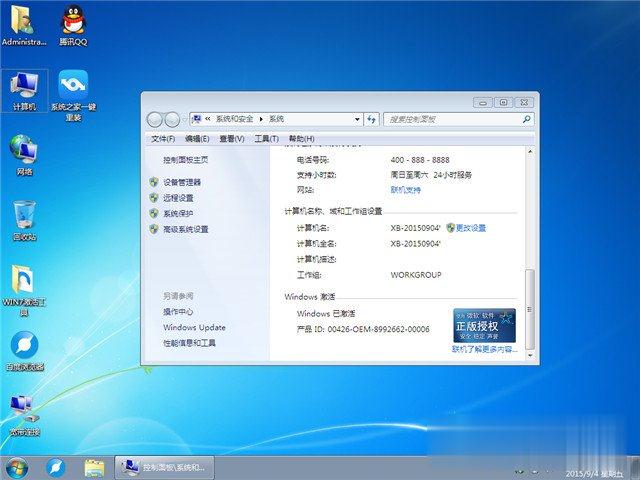
一键重装系统win7 64位旗舰版教程图九
小白小编为大家提供的一键从重装系统win7旗舰版图文教程介绍到此就结束了,重启电脑大家就可以看到一个全新的系统了,大家是不是觉得非常的惊喜呢?好了,不过你只要喜欢上小白一键重装工具就可以关注小白官网了。好了,小编觉得其实win10系统下载安装的教程也是非常不错的,大家可以试试哦。
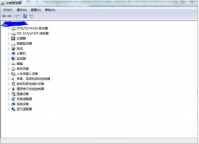
深度win7 系统重装后没有声音 是怎么回事呢?出现这样的问题多半跟声卡驱动有关系,没有安装好或者出现故障都会引起电脑没有声音的问题,那么接下来小编就针对这个问题来给大家爱分

win7 32位系统安装图解教程对于装机大神来说是非常简单的,但是对于小白用户来说还是非常有难度的,很多的用户老是出现这样那样的问题,比如: 电脑开不了机怎么重装系统 等等,网友

win7如何一键还原系统呢,当用户的win7出现了一些问题需要通过一键还原系统的话要怎么操作,其实用户们要进行一键还原的话如果是完整版本的系统的话就可以直接是用自带的功能,下面
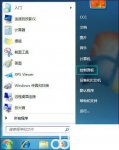
Win7在有的用户的电脑中开机的时候会出现莫名其妙的闪屏的现象,这个问题对于一般用户来说很少遇到,但是还有些用户经常会碰到这个问题,那么win7开机闪屏三次怎么处理呢,该问题主

使用深度win7旗舰版 cpu使用率100怎么办 呢?一般情况下,cpu的使用率是达不到百分之一百的,如果我们的电脑遇到这样的情况,那么有可能就是正在运行一些程序,比如杀毒软件,或者是电
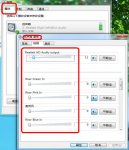
一键重装系统win7后电脑无声音怎么办 呢?天天有人学习一键重装系统,但不能保齐每个人重装系统都是顺利的,就譬如前几天有个网友问小编,一键重装系统win7后电脑无声音怎么办。遇到

战神4Win7/8游玩补丁,战神4Win7/8游玩补丁,目前只支持Win10及以上系统进行游玩。在目前玩家使用率较高的Win7平台上并不能玩到,下面就将带来由论坛水友“okt04175”制作的一款《战神4》Win7/8/8.1游玩补丁,您可以免费下载。
UpdatePack 7(win7累计更新包)是WIN7系统使用的一款更新安装包工具,利用UpdatePack 7R2能够帮助用户有效的更新系统,同时不会存在任何DLL的问题,有需要的可以下载使用。 功能介绍 Simplix Upda

Win7codecs,Win7codecs64位版本,安装完Win7codecs之后,系统内置的windowsmediaplayer播放器就变成了万能播放器,能播放所有格式的音乐视频文件,您可以免费下载。

新版IE11相比较与IE10在浏览器的操作界面上差异并不大,但是在整体的性能上却有非常大的改进。加快了页面载入与响应速度,利用预读取和预渲染技术,可以让ie11 win7 32提前下载你马上需要用到的资源,页面实际的打开速度更快。

联想e40无线网卡驱动win7,联想e40无线网卡驱动是一款专为联想e40笔记本提供win7版无线网卡驱动程序,使用该无线网卡驱动便可实现无线上网功能,增强了电脑的功能。驱动完成后联想e40笔记本就能通过无线网络上网了。,您可以免费下载。
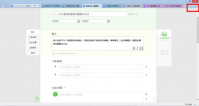
新版IE11相比较与IE10在浏览器的操作界面上差异并不大,但是在整体的性能上却有非常大的改进。加快了页面载入与响应速度,利用预读取和预渲染技术,可以让ie11 win7 32提前下载你马上需要用到的资源,页面实际的打开速度更快。










